
In questo tutorial, ti mostreremo come installare KVM su Debian 11. Per quelli di voi che non lo sapessero, KVM (Kernel-based Virtual Machine) è un open source completo soluzione di virtualizzazione per sistemi Linux eseguiti su hardware x86 con estensioni di virtualizzazione (Intel VT o AMD-V). È possibile utilizzare KVM per eseguire più sistemi operativi come Windows, *BSD, distribuzione Linux utilizzando macchine virtuali. Ogni macchina virtuale ha il proprio disco privato , scheda grafica, scheda di rete e altro.
Questo articolo presuppone che tu abbia almeno una conoscenza di base di Linux, sappia come usare la shell e, soprattutto, che ospiti il tuo sito sul tuo VPS. L'installazione è abbastanza semplice e presuppone che tu sono in esecuzione nell'account root, in caso contrario potrebbe essere necessario aggiungere 'sudo ' ai comandi per ottenere i privilegi di root. Ti mostrerò passo passo l'installazione della virtualizzazione KVM su una Debian 11 (Bullseye).
Prerequisiti
- Un server che esegue uno dei seguenti sistemi operativi:Debian 11 (Bullseye).
- Si consiglia di utilizzare una nuova installazione del sistema operativo per prevenire potenziali problemi.
- Un
non-root sudo usero accedere all'root user. Ti consigliamo di agire comenon-root sudo user, tuttavia, poiché puoi danneggiare il tuo sistema se non stai attento quando agisci come root.
Installa KVM su Debian 11 Bullseye
Passaggio 1. Prima di installare qualsiasi software, è importante assicurarsi che il sistema sia aggiornato eseguendo il seguente apt comandi nel terminale:
sudo apt update sudo apt upgrade
Passaggio 2. Verifica il supporto per la virtualizzazione.
Prima di iniziare l'installazione di KVM, controlla se la tua CPU supporta la virtualizzazione hardware. Ora apri il terminale di comando ed esegui i comandi forniti:
egrep -c '(vmx|svm)' /proc/cpuinfo grep -E --color '(vmx|svm)' /proc/cpuinfo
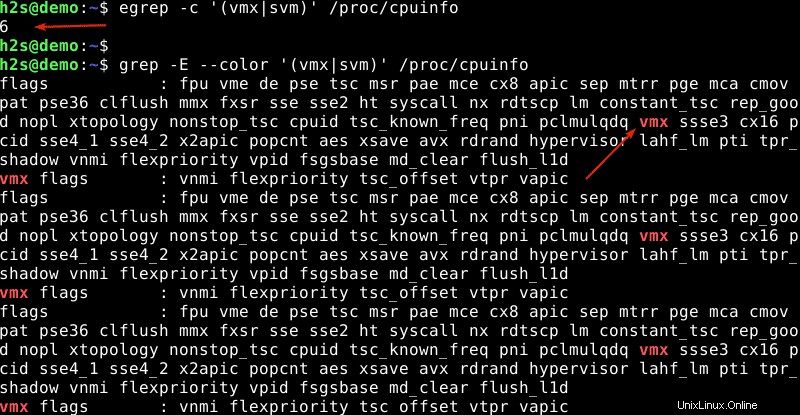
Se l'output del comando precedente è maggiore di zero, possiamo dire che la tecnologia di virtualizzazione è abilitata sul tuo sistema. Se l'output è zero, dobbiamo riavviare il sistema , vai alle impostazioni del BIOS e quindi abilita VT-x (Virtualization Technology Extension) per il processore Intel e AMD-V per il processore AMD.
Passaggio 3. Installazione di KVM su Debian 11.
Ora installiamo tutto il necessario per l'installazione di Qemu, hypervisor KVM e Libvirt sul sistema Debian 11:
sudo apt install qemu-kvm libvirt-clients libvirt-daemon-system bridge-utils virtinst libvirt-daemon
Dopodiché, installa i pacchetti KVM essenziali con il seguente comando:
sudo apt install virt-manager
Quindi, esegui virsh comando per elencare le reti disponibili per le macchine virtuali KVM:
sudo virsh net-list --all
Risultato:
Name State Autostart Persistent ---------------------------------------------------------- default inactive no yes
Come possiamo vedere nell'output sopra, la rete predefinita è inattiva, quindi per renderla attiva e riavviarsi automaticamente durante il riavvio eseguendo i seguenti comandi di seguito:
sudo virsh net-start default sudo vrish net-autostart default
Passaggio 4. Crea macchine virtuali utilizzando la GUI di Virt-Manager.
Per prima cosa, apri il programma di avvio dell'applicazione e cerca "Virtual Machine Manager" (VVM) ed eseguilo. Prima che si apra, il sistema chiederà di fornire la password di root .
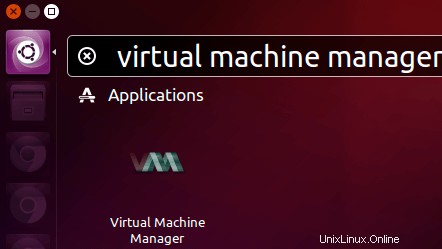
Nella finestra di gestione della macchina virtuale, fai clic sulla prima icona nella barra degli strumenti.
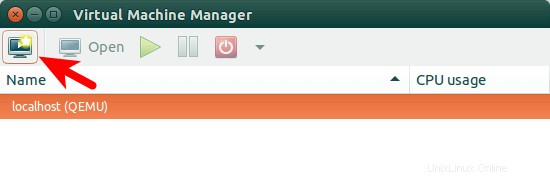
Scegli quindi la posizione del supporto di installazione.
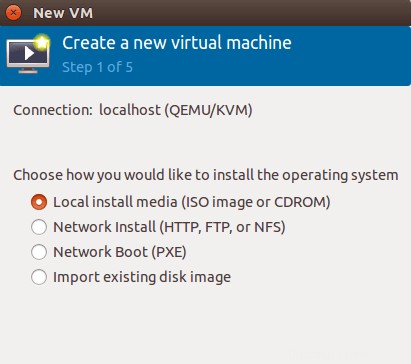
Puoi installarlo da un disco, da un'immagine ISO o anche da un percorso di rete.
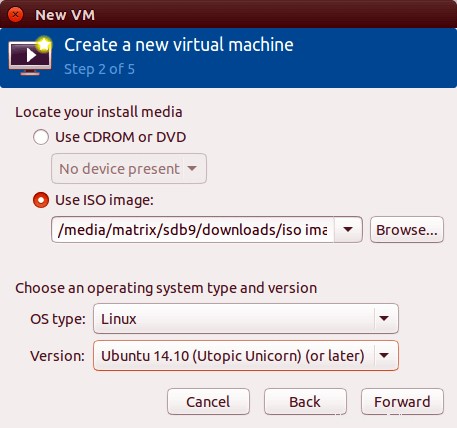
Successivamente, alloca memoria e CPU alla tua macchina virtuale.

Dopodiché, specifica la dimensione del tuo disco virtuale. Se selezioni la casella prima di allocare l'intero disco ora, la dimensione del disco è fissa.
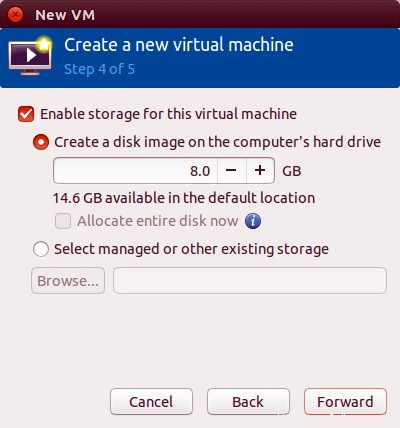
Nella finestra successiva, puoi dare un nome alla tua macchina virtuale. Quindi fai clic su Fine per iniziare l'installazione del sistema operativo sulla tua macchina virtuale.
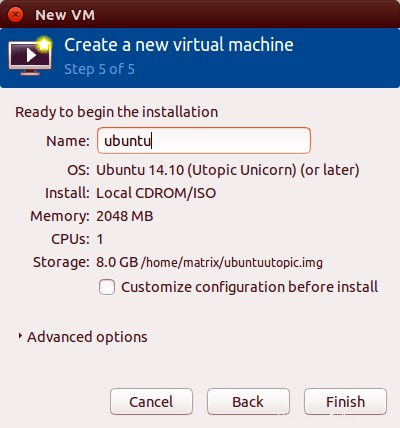
Una volta impostata correttamente, avrai una macchina virtuale di avvio che può essere controllata come qualsiasi computer fisico utilizzando una tastiera e un mouse:
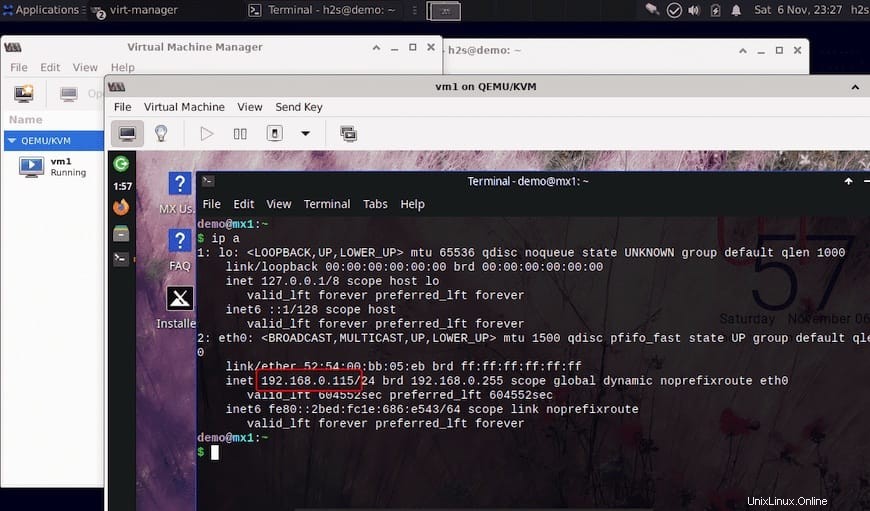
Congratulazioni! Hai installato con successo KVM. Grazie per aver utilizzato questo tutorial per installare l'ultima versione di KVM (Kernel-based Virtual Machine) su Debian 11 Bullseye. Per ulteriore aiuto o informazioni utili, ti consiglio di controllare il sito Web ufficiale di KVM.